Topik Relatif
[Wireless Router] Bagaimana Cara Set up Mode Repeater Pada Asus Router?
Untuk memberikan instruksi lebih rinci, Anda juga dapat mengklik link video ASUS Youtube di bawah ini untuk mengetahui lebih lanjut tentang Cara setup mode repeater pada ASUS Router.
https://www.youtube.com/watch?v=2710aIdX2tI
Mode operasi apa yang disupport ASUS router?
ASUS router support beberapa mode operasi untuk memenuhi persyaratan yang berbeda.
|
Operation Mode |
Wireless router mode/AiMesh router mode |
|
Repeater mode |
|
|
Access Point (AP) mode / AiMesh Router in AP mode |
|
|
Media bridge |
|
|
AiMesh Node |
Catatan: Router wireless ASUS memiliki fitur yang berbeda tergantung pada modelnya, silakan merujuk ke halaman spesifikasi produk untuk mengonfirmasi bahwa router Anda mendukung fitur di atas.

Apa itu mode Repeater??
Dalam mode repeater, router ASUS dapat terhubung secara wireless ke jaringan wireless yang ada dari modem/router depan untuk memperluas jangkauan wireless dan memberikan kekuatan sinyal yang lebih baik bagi user.

Catatan: Dalam mode ini, fungsi firewall, IP sharing, dan NAT dinonaktifkan.
Bagaimana cara setup mode Repeater?
Ambil router depan [RT-AC68U], router [RT-AC66U B1] dan OS: Windows 10 sebagai contoh:
Windows 10

Catatan: IP router akan berubah secara otomatis setelah diatur sebagai repeater. Untuk menemukan alamat IP router, silakan download dan instal Device Discovery Utility terlebih dahulu.
Silakan merujuk ke [ASUS Device Discovery] Bagaimana cara menemukan alamat IP router wireless atau AP Anda dari sistem windows ? untuk mempelajari lebih lanjut tentang ASUS Device Discovery.
Langkah 1: Periksa perangkat depan (modem/router) dapat terhubung ke internet dengan sukses dan mengaktifkan WiFi.
Hubungkan laptop Anda ke router [RT-AC66U B1] yang ingin Anda atur dalam mode repeater melalui kabel Ethernet.
Buka browser web dan masukkan https://router.asus.com or http://www.asusrouter.com

Langkah 2: Ketika Anda masuk ke GUI Web untuk pertama kalinya, Anda akan secara otomatis diarahkan ke halaman Quick Internet Setup (QIS)
Kemudian, silakan klik [Advanced Settings]
Jika Anda sudah selesai mengatur router, silakan merujuk ke FAQ di bawah untuk set up repeater mode.
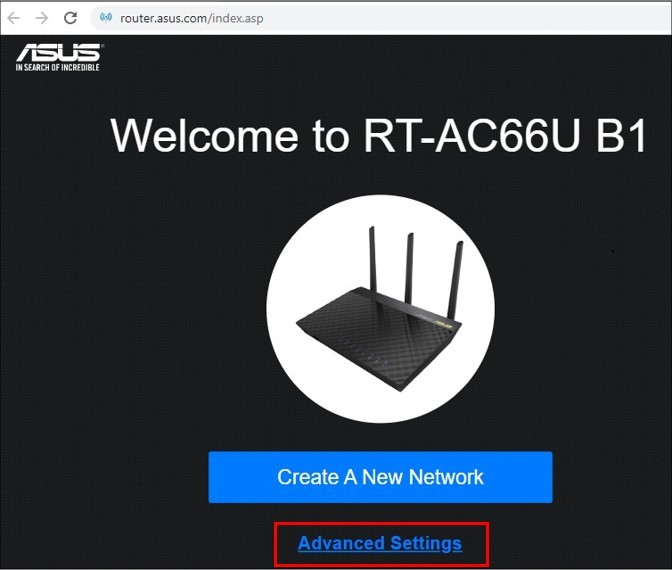
Silakan merujuk ke [Wireless Router] Bagaimana cara reset router ke pengaturan default pabrik ? untuk mempelajari cara restore router ke status default pabrik.
Langkah 3: Klik [Choose operation mode]
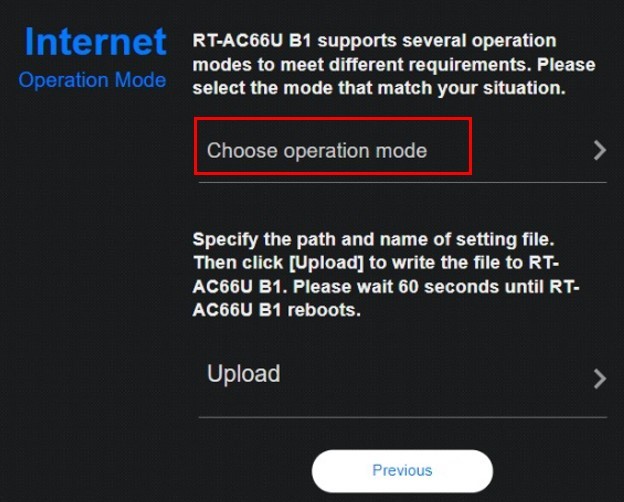
Langkah 4: Klik [Repeater mode]
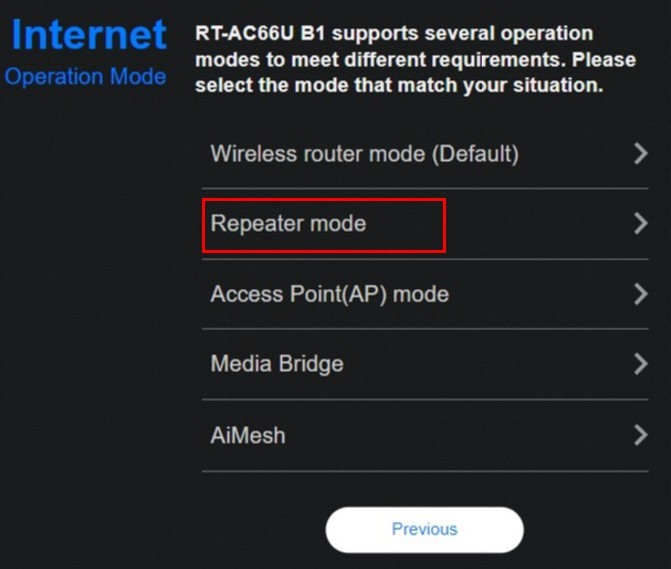
Step 5: Cari sinyal Wi-Fi
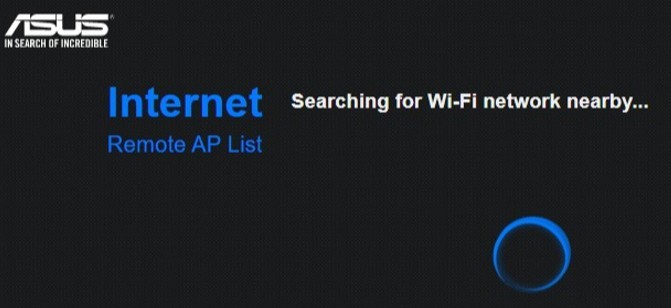
Langkah 6: Pilih nama jaringan Wi-Fi dari koneksi dan klik. Ambil RT-AC68U 2.4GHz sebagai contoh. Jika router ASUS Anda support nama jaringan WiFi (SSID) 2,4 GHz dan 5 GHz, Anda dapat menemukannya di sini.
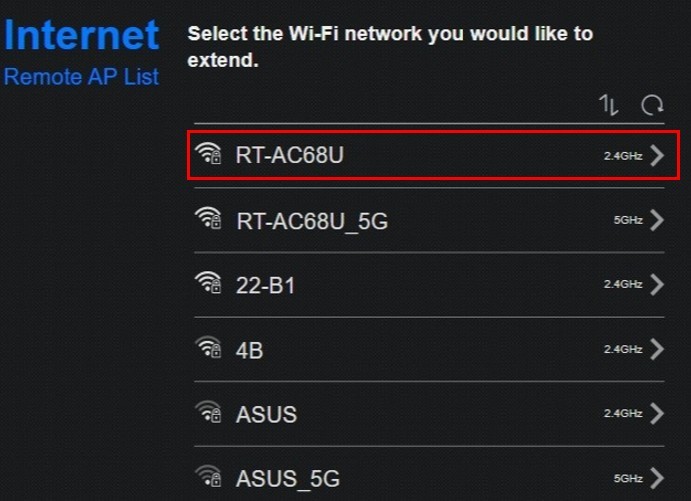
Langkah 7: Masukkan Network key Wi-Fi dari RT-AC68U dan klik [Next]. Catatan: Kata sandi ini adalah key jaringan WiFi perangkat depan.
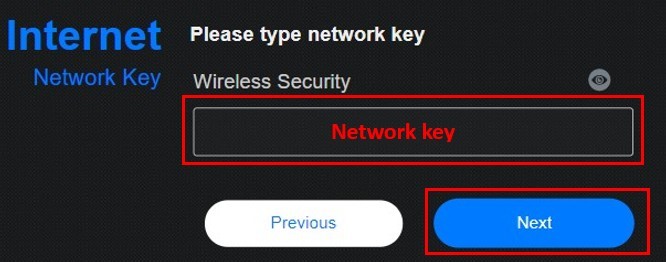
Langkah 8: Klik [Automatic IP]
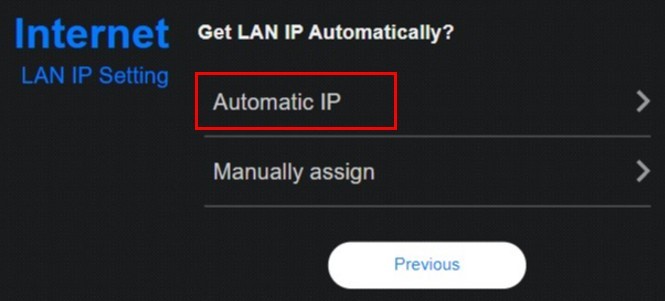
Langkah 9: Nama jaringan WiFi (SSID) dan keamanan wireless diatur untuk RT-AC66U B1.
Anda dapat mengaturnya sendiri atau menggunakan default, dan kemudian klik [Apply].
Catatan: Keamanan wireless default adalah key jaringan router depan RT-AC68U.
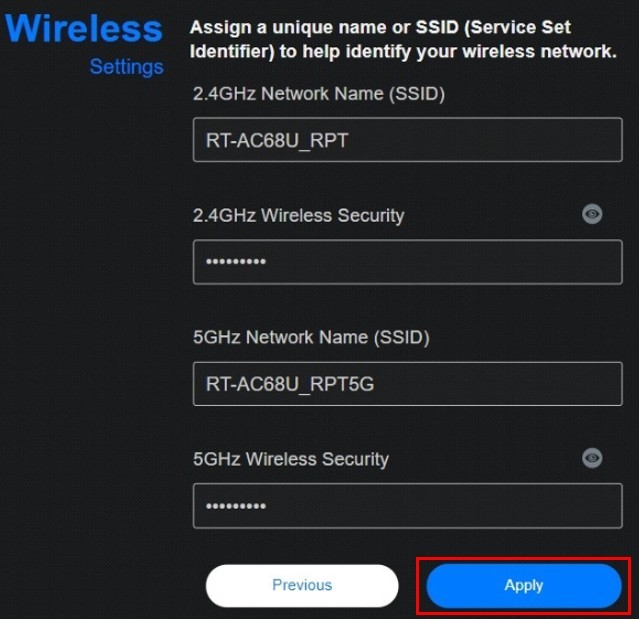
Langkah 10: Set up lusername dan password login untuk router [RT-AC66U B1] dalam mode repeater dan klik [Next].
Langkah 11: Seperti yang ditunjukkan gambar, pengaturan mode repeater selesai.
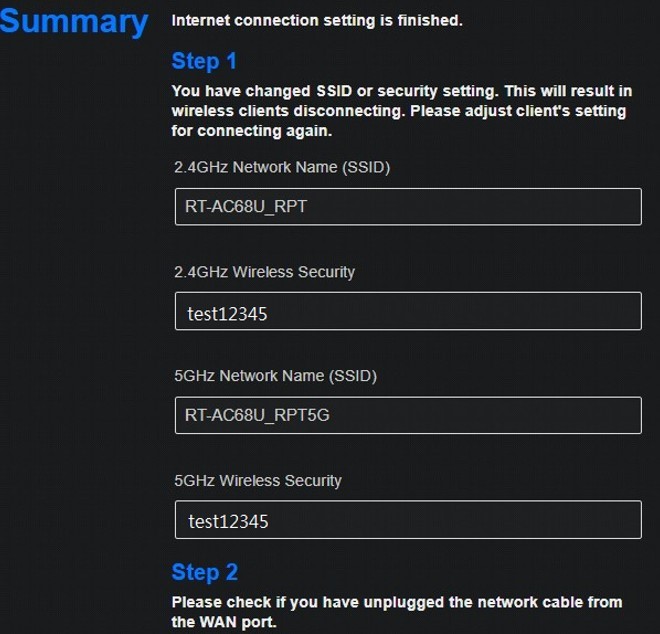
Bagaimana cara masuk GUI router dalam mode repeater dan memeriksa status internet?
IP router akan berubah secara otomatis setelah diatur sebagai repeater. Untuk menemukan alamat IP router, silakan download dan instal Device Discovery Utility terlebih dahulu.
Silakan merujuk ke [ASUS Device Discovery] Cara menemukan alamat IP router wireless atau AP Anda dari sistem Windows ? untuk mempelajari lebih lanjut tentang ASUS Device Discovery.
Step 1: Buka utilitas Asus Device Discovery dan kemudian sambungkan komputer Anda ke router melalui Wi-Fi atau kabel Ethernet.
Selanjutnya, Anda dapat mengklik tombol Search untuk menemukan alamat IP router Anda dalam mode repeater dan kemudian klik alamat IP.
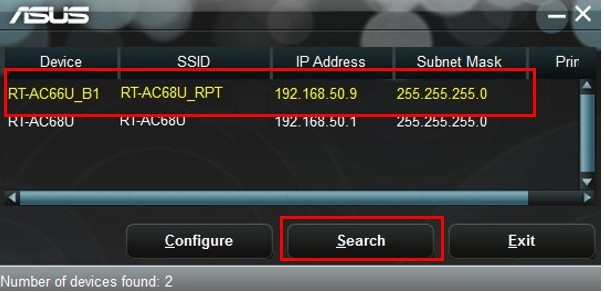
Langkah 2: Masukkan nama user dan kata sandi router Anda pada halaman login dan kemudian klik [Sign In].
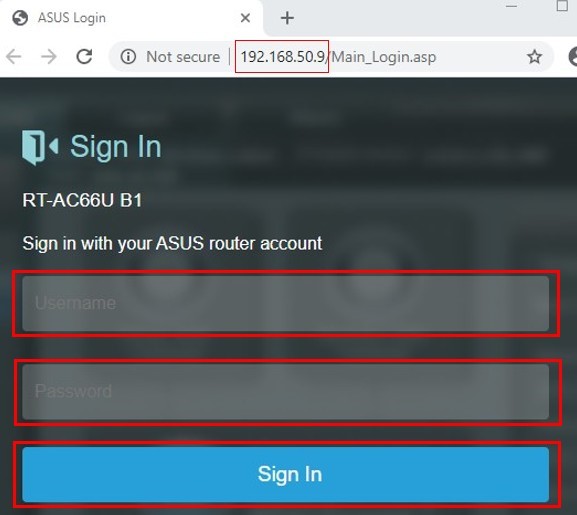
Catatan: Nama pengguna dan kata sandi default adalah admin/admin. Jika Anda lupa nama pengguna dan/atau sandi, harap restore router ke status default pabrik.
Silakan merujuk ke [Wireless Router] bagaimana cara masuk ke halaman pengaturan router ? untuk belajar lebih banyak.
Step 3: Anda dapat melihat bahwa mode operasi pada GUI Web menunjukkan[repeater mode], dan status AP Induk menunjukkan [connected].
Sekarang, pengaturan mode repeater selesai.
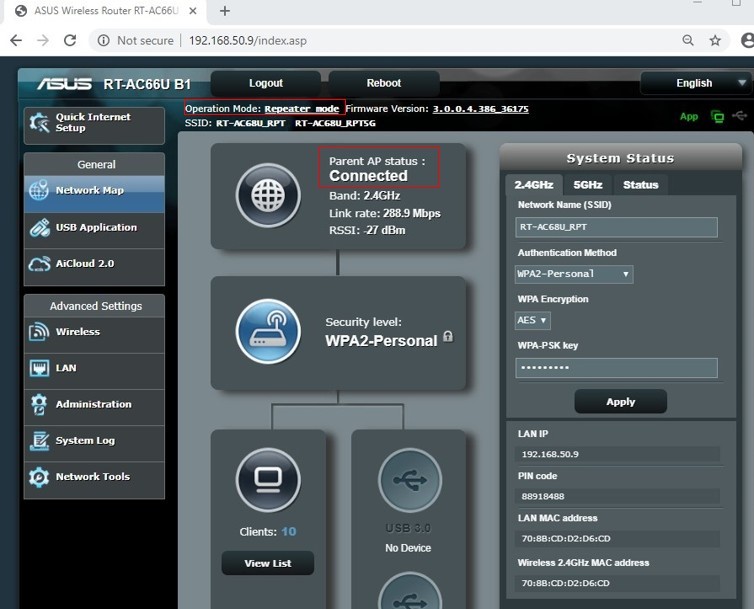
1. Jika Anda mengikuti langkah-langkah di atas tetapi GUI Web tidak menunjukkan terhubung, silakan lihat cara berikut untuk menyelesaikan masalah:
A. Silakan periksa WiFi perangkat depan Anda dapat terhubung ke internet dengan sukses.
B. Silakan periksa keyt WiFi perangkat depan sudah benar.
C. Harap update firmware router Anda ke versi terbaru terlebih dahulu, reset ke status default pabrik dan ikuti langkah-langkah di atas lagi.
FAQ terkait :
[Wireless] Bagaimana cara update firmware router Anda ke versi terbaru ?
[[Wireless Router] Bagaimana cara reset router ke pengaturan default pabrik ?
2. Bagaimana cara mengubah mode operasi di Web GUI?
Langkah 1: Hubungkan laptop Anda ke router melalui kabel Ethernet, dan masukkan https://router.asus.com or http://www.asusrouter.com pada browser.

Masukkan nama user dan kata sandi login router

Catatan: Jika Anda lupa nama pengguna dan/atau kata sandi, harap restore router ke status default pabrik..
Silakan merujuk ke [Wireless Router] Bagaimana cara reset router ke pangaturan default pabrik ? untuk mempelajari cara restore router ke status default pabrik.
Langkah 2: Buka Administration -> Operation mode. Pilih Repeater mode dan klik [Save] untuk menerapkan pengaturan.

Next, you can follow Langkah 5 di atas untuk menyelesaikan pengaturan.
Bagaimana cara mendapatkan (Utility / Firmware)?
Anda dapat mendownload driver, software, firmware, dan panduan user terbaru di ASUS Download Center.
Jika Anda membutuhkan informasi lebih lanjut tentang ASUS Download Center, silakan merujuk ini link.